Cómo configurar Alexa Echo Show sin usar un teléfono inteligente
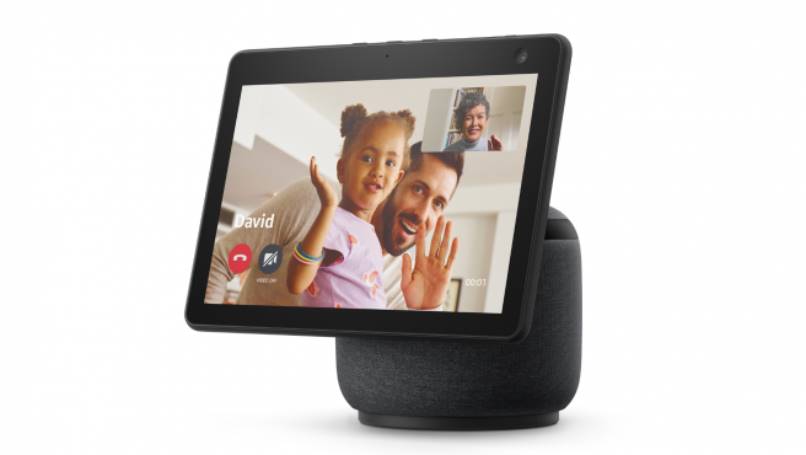
Muy bien, antes que nada, hablaremos un poco de lo que consiste el Echo Show, este dispositivo, es uno de los muchos que ofrece la empresa Amazon, dentro de su familia Show, con este dispositivo, podrás disfrutar de los servicios del comando de voz Alexa, además de que será una de las mejores herramientas para poder agregar un toque de tecnología a tu hogar.
Lo que diferencia del Echo Show, de otros dispositivos dentro de la familia Echo, es la cualidad de poseer una pantalla integrada de 10,1 pulgadas, con la cual, se puede interactuar con el asistente de voz de Amazon "Alexa", sin necesidad de establecer una conexión con tu teléfono inteligente.
¿Para qué se usa un teléfono burner durante la configuración de Echo show?
Cabe destacar, que para interactuar con el dispositivo Echo Show, no necesitaras un teléfono inteligente, sin embargo, para poder configurar este dispositivo si necesitaras el teléfono inteligente, ya que como el dispositivo, usa la opción de "Alexa" existen ciertas configuraciones y parámetros que quedaran guardados exclusivamente en el teléfono móvil.
Por otro lado, si quieres configurar el dispositivo Echo Show, puedes tomar la opción de tomar un teléfono burner o "teléfono quemador", cabe destacar, que este término consiste, en un dispositivo o teléfono móvil, determinado, como barato o desechable, que el usuario puede desechar en cualquier momento.
En conclusión, con estos dispositivos se busca tener la mínima de datos del usuario guardados, por lo cual, estos dispositivos son usados como dispositivos segundarios. De igual manera, estos dispositivos también están asociados a actividades ilícitas, ya que son dispositivos que son "difíciles de rastrear".

Pero de igual manera, si no tienes un teléfono inteligente el cual usar para configurar y guardar los datos de Alexa, puedes tomar algún teléfono un poco viejo, para realizar esta tarea, cabe destacar, que esta aplicación la podrás usar con dispositivos de sistemas operativos iOS, desde la versión 11,0 en adelante, en dispositivos con sistema operativo Android, desde la versión 5,1 y los dispositivos con Fire OS desde la versión 5.3.3.
Si tu teléfono "burner" cumple con estas características de sistema, podrás usarlo para configurar la app y de igual manera almacenar los datos necesarios en el.
¿Cuáles son las consideraciones para tomar en cuenta antes de configurar Echo Show?
Una de los aspectos más destacados a la hora de usar alguno de los dispositivos de la gama Show, es la conexión a internet, cabe destacar, que para poder usar correctamente el dispositivo y de igual manera poder sincronizarlo con completa facilidad, el mismo deberá estar conectado a la conexión Wifi de la casa.
Por otro lado, si no posees conexión Wifi en tu casa, será muy complicado poder usar este dispositivo, ya que para poder usarlo y usar el comando de voz, deberá poseer una buena conexión a internet, además de esto, tener un dispositivo móvil Smartphone a la mano, para poder configurar el comando de voz.
Colocarlo a diez centímetros de las paredes y en un lugar con mucha actividad
Al igual que la conexión a internet y un dispositivo móvil para configurar la app de Alexa, es importante posicionar el dispositivo Echo Show en un lugar indicado, es recomendable, ponerlo en un lugar de la casa amplio, donde haya bastante interacción de personas.
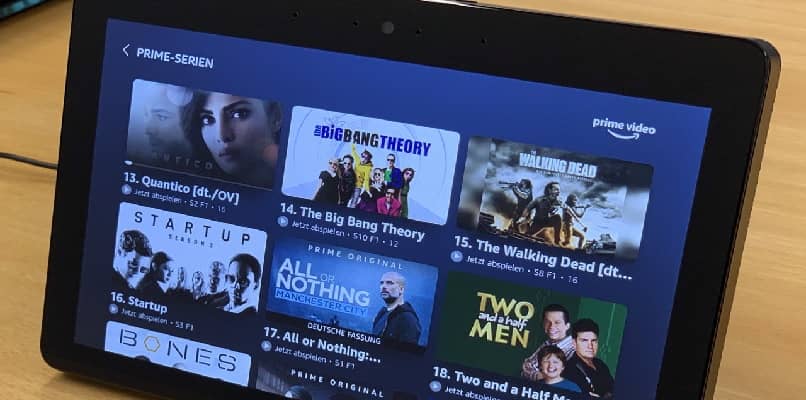
Además de esto, se debe poner el dispositivo a 10 centímetros de la pared, esta condición, aplica más que todo para los usuarios que posee el Echo Show versión 10, ya que en este dispositivo, la pantalla del mismo se moverá hacia los lados, para mayor facilidad del usuario, por lo cual, si se posiciona muy pegado a la pared, chocara el dispositivo con la pared y se pueden dañar los rotores de la pantalla, además de esto, el dispositivo puede caer al piso y dañándose completamente.
¿Cómo se configura Echo Show sin un teléfono móvil usando un ‘teléfono quemador’?
Muy bien, lo primero que deberás hacer, es ubicar el dispositivo Echo Show en un lugar indicado, es recomendable colocarlo en un lugar amplio y firme, conecte el dispositivo y espeque a que el mismo índice completamente, luego de esto, conecte el dispositivo a la red wifi en casa.
Ahora bien, toma el teléfono inteligente burner y descargué la app de Alexa, recuerda, que para utilizar los servicios de Echo, deberás tener una cuenta en Amazon. Una vez instalada la app de Alexa, inicie sección con tu cuenta de Amazon en la app y presione el icono de hamburguesa, luego de esto, presiona las tres líneas horizontales en la esquina superior de la pantalla, allí te aparecerá una lista de opciones, la primera opción será la de "agregar dispositivos" toque allí, para iniciar el proceso de la configuración.
Estando allí, presione en la opción de Amazon Echo en todos los dispositivos, luego en la siguiente ventana presione la opción de Echo Show, Estando en este lugar, deberás verificar si su dispositivo Echo Show, está en modo configuración, en todo caso, Alexa te informara al respecto, el Echo Show, deberá iniciar sección posteriormente conectada.
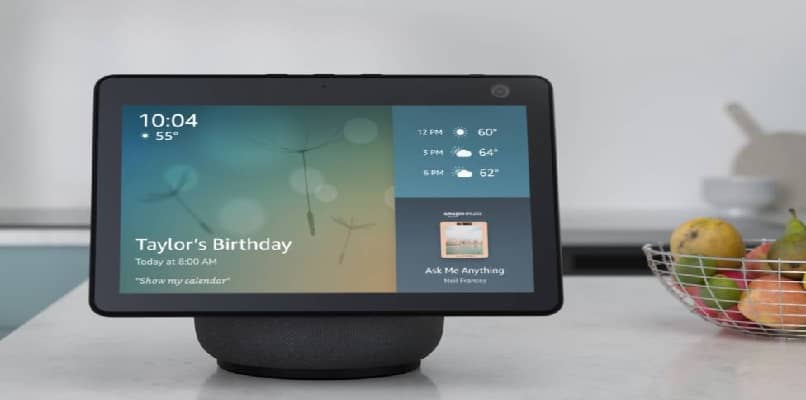
Luego de esto, una vez este conectado el dispositivo a la red wifi doméstica, te pedirá los datos de tu cuenta de Amazon, cabe destacar, que en algunos casos el dispositivo te pedirá una actualización, si es así, deberás acceder a la actualización. Finalizada la actualización, el dispositivo Echo Show, te mostrará un video instructivo el cual puedes omitir "aunque se recomienda verlo".
¿De qué forma se activa el Drop In en Alexa para comunicarse de forma sencilla?
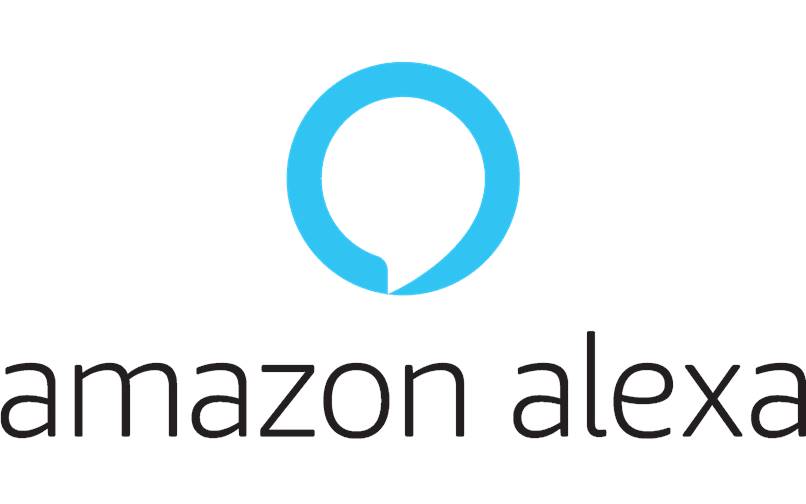
Realizar este procedimiento es muy sencillo, lo primero que debes hacer, es iniciar tu app de Alexa, luego presiona en la burbuja de comunicación que te aparecerá en la parte inferior de la aplicación Alexa, estando allí, elige el icono de Drop In y llévelo hasta arriba, de inmediato te aparecerá un mensaje explicándote de como activar el Drop In a través de mi perfil de la aplicación de Alexa. Al estar en esa sección, asegúrate que esté activada la opción de Drop In.